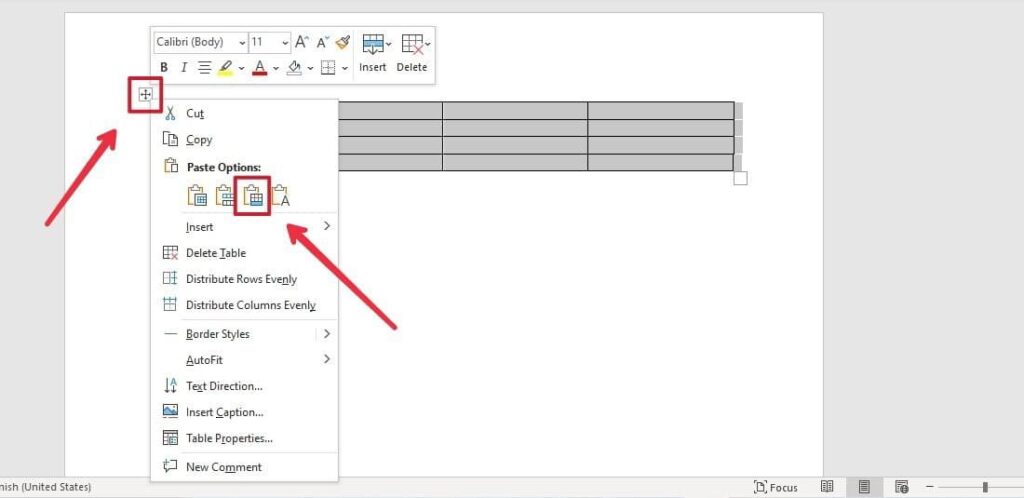Una de les coses més essencials que podem aprendre és utilitzar Paraula per crear documents. No importa per a què sigui; sempre sorgirà, a l'almenys una vegada, la necessitat de saber utilitzar aquest programa d'edició de documents, bé sigui per solucionar algun imprevist, qualificar per a un treball o ajudar a un amic, col·lega, familiar o conegut.
Per sort, no és complicat aprendre a utilitzar Word. No obstant això, hi ha moltes coses per conèixer, doncs ve amb una infinitat de funcions d'edició que moltes vegades són una mica difícils d'utilitzar si no tenim una idea prèvia, però que, en general, són senzilles, i una d'elles és la de unir dues taules de forma senzilla, Una cosa que a continuació expliquem en uns simples passos.
Així pots unir dues taules en Word ràpidament
Unir dues taules en Word és una de les coses més fàcils de fer. No pren més d'uns quants segons i només has de realitzar els següents passos que ara t'indiquem:
- Primer de tot, un cop tinguis Word obert, has de crear dues taules diferents. Per a això has de situar l'apartat de Insereix, Que es troba entre les opcions d'edició de l'tauler superior de l'editor.
- Després prem en el botó de Taula i configura les taules com a millor et sembli, amb les files i columnes que desitgis per a cadascuna. Aquí ja passa a ser de la teva elecció com les vols.
- Després de ja tenir inserides les taules en el document Word, has d'eliminar els espais que hi ha entre aquestes, per després pressionar a la tecla de suprimir, També abreujada com Supr. En la majoria dels teclats, fins que les dues taules es combinin. Ja amb això tindràs una sola taula com a resultat. Aquesta és la forma que recomanem, doncs manté els formats de cada taula tal com estaven predefinits des de la creació de les mateixes.
- Una altra opció és movent qualsevol de les dues taules a través del ratolí o mouse, Prement en la icona de les quatre fletxes que apareix a la cantonada superior esquerra de les taules. En aquest cas, recomanem moure la taula de sota i no la de dalt, ja que pot aparèixer una línia gruixuda i marcada de la divisió que delati la combinació d'ambdues, la qual també pot aparèixer si les taules tenen diferents nombres de columnes o files .
D'altra banda, les pots combinar com vulguis, bé sigui inserint una taula dins de l'altra, a la casella que prefereixis, o com més agradis. Al seu torn, tingues en compte que si les taules compten amb estils i dissenys diferents, tot i així es combinaran, Però conservaran tots dos estils, de manera que abans has asemejarlas en l'apartat de personalització. Després pots donar-li el disseny que vulguis al teu gust i configurar-la amb més files i columnes.
altres mètodes
Ja vam explicar la forma més senzilla per unir dues taules en un document Word. També expliquem com fer-ho amb el ratolí, movent-les fins que es combinin de forma correcta. No obstant això, hi ha altres dos mètodes que pots provar també.
Mitjançant l'opció de combinació de el menú de context de pegar
- Selecciona alguna de les dues taules, Prement en la icona de les quatre fletxes de la cantonada superior esquerra.
- Després pressiona la combinació de tecles de Ctrl+X; la taula es tallarà després d'això.
- Posteriorment, prem a la icona de les quatre fletxes de la cantonada de la taula amb la qual vulguis combinar i, tot seguit, s'obrirà el menú d'opcions; allà hi ha la opció d'enganxar de Insert a New Rows (R), Que és aquella amb la qual podràs combinar les dues taules i la que indiquem en la següent captura de pantalla.
Mitjançant dreceres de teclat
Podeu fer servir dreceres de tecles per combinar una taula amb la de dalt, pressionant Alt + Maj + fletxa cap amunt, Però abans has de seleccionar tota la taula de sota, prement en la icona de les quatre fletxes de la cantonada o passant el ratolí per sobre de tota la taula mentre fas doble clic amb el botó esquerre de l'ratolí. Prem la fletxa una o tantes vegades com calgui fins que les taules s'ajuntin.
D'altra banda, si el que vols és fusionar la taula de dalt amb la de baix, simplement has de fer la mateixa combinació de tecles, però amb la Fletxa cap avall, quedant així: Alt + Maj + fletxa cap avall.
Amb aquestes combinacions de tecles pots també moure a conveniència totes les columnes que vulguis. Pots seleccionar una o diverses a el mateix temps, i pujar-i baixar-les al teu gust, tot dins d'una mateixa taula.
Aquests mètodes que hem deixat aquí per combinar dues taules en Word són els més coneguts i senzills. No obstant això, hi ha altres més que són lleugerament més complicats. De la mateixa manera, si prefereixes i saps d'altres formes, pots deixar-les en els comentaris.
Ja per finalitzar, les taules són una dels objectes més utilitzats en documents Word, tant per a treballs com per als estudis. Per tant, combinar-sol ser d'ajuda, Més encara si el que es vol és modificar o editar un document en Word ja fet per algú més. D'aquesta manera, s'evita totalment haver de fer una nova; simplement cal barrejar-les i, en cas que sigui necessari, modificar el text que està inscrit en aquestes o realitzar alguns que altres canvis.
Si aquest manual sobre com unir dues taules en un document Word t'ha estat d'utilitat, pots fer-li una ullada a alguns que et deixem a continuació; et poden resultar interessants:
- Com duplicar una pàgina en Word
- Com escriure fraccions en Microsoft Word
- Com crear el teu propi calendari en Word
- Les millors alternatives a Excel gratuïtes
- Com fixar una columna i fila de Microsoft Excel
- Com descarregar Microsoft Office 365 gratis en qualsevol dispositiu
- Com saber quina versió de Microsoft Office tinc
- Com posar un vídeo en un PowerPoint directament
- Com comprimir un PowerPoint a simples passos
- Les millors alternatives gratis a PowerPoint
- Com desprotegir un Excel que té contrasenya
- Com fer una taula dinàmica en Excel sense complicacions